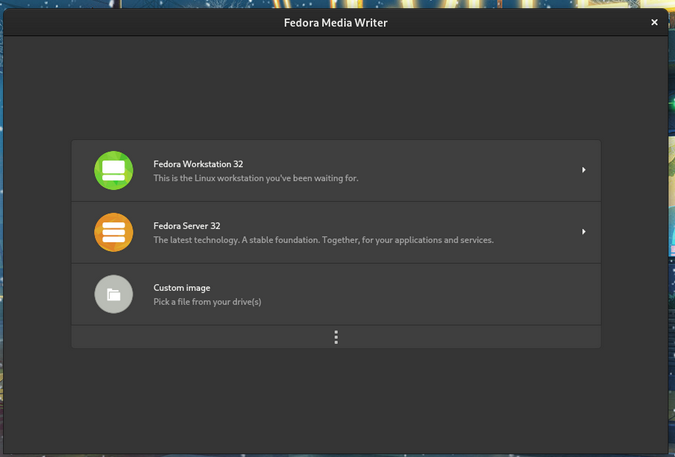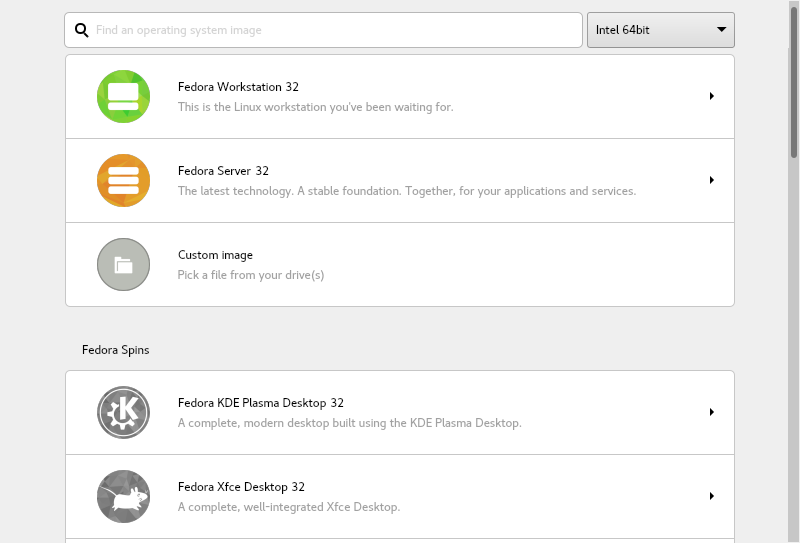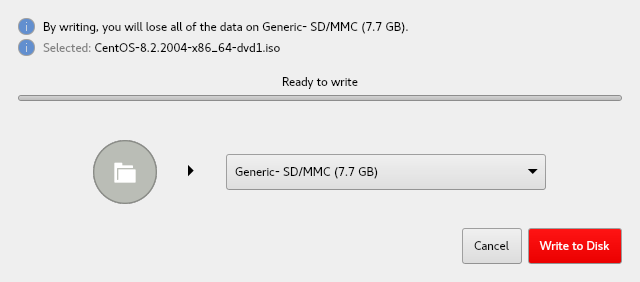使用此可启动 USB 工具在任何计算机上尝试 Linux
Fedora Media Writer 是一种创建实时 USB 来尝试 Linux 的无忧方法。
Fedora Media Writer 是一个小型、轻量级、全面的工具,可以简化 Linux 入门体验。它将 Fedora 工作站或服务器下载并写入到可在任何系统上启动的 USB 驱动器上,使您无需将其安装到硬盘上即可尝试 Fedora Linux。
Media Writer 工具可用于创建实时、可启动的 USB。在您的平台上安装 Fedora Media Writer 应用程序后,您可以下载并刷新 Fedora 工作站或服务器的最新稳定版本,也可以选择已下载的任何其他映像。而且它不限于 Intel 64 位设备。它还适用于 ARM 设备,例如 Raspberry Pi,这些设备每天都变得更加强大和有用。
(苏曼特罗·慕克吉,CC BY-SA 4.0)
安装 Fedora Media Writer
您有多种安装 Fedora Media Writer 的选项。您可以从 GitHub 上的源代码构建它,下载适用于 macOS 或 Windows 的版本,将 RPM 与 dnf 或 yum 结合使用,或者将其作为 Flatpak 获取。
在费多拉上:
$ sudo dnf install mediawriter请参阅 GitHub 存储库的“发布”部分以获取最新版本。
准备您的媒体
您首先需要一个用于安装 Linux 操作系统的 USB 驱动器。这就是 Fedora Media Writer 将闪现的内容。该驱动器必须是空白的或可消耗的,因为USB 驱动器上的所有数据都将被删除。 如果您不想丢失任何数据(即使只是一个文件),那么您必须在继续之前对其进行备份!
一旦您获得了一个已确认为可消耗的 USB 驱动器,请将其插入您的计算机并启动 Fedora Media Writer。
使用 Fedora Media Writer
当您启动 Fedora Media Writer 时,您会看到一个屏幕,提示您从 Internet 获取可启动映像,或从硬盘加载自定义映像。第一个选择是 Fedora 的最新版本:适用于台式机和笔记本电脑的工作站,以及适用于虚拟化、机架服务器或任何您想要作为服务器运行的服务器的服务器。
如果您选择其中一个 Fedora 映像,Media Writer 会下载一个光盘映像(通常称为“iso”,其文件扩展名为 .iso)并将其保存到您的下载 文件夹,以便您可以根据需要重复使用它来刷新另一个驱动器。
另外还有 Fedora Spins,它们是来自 Fedora 社区的图像,旨在满足小众兴趣。例如,如果您是 MATE 桌面的粉丝,那么您会很高兴地发现 Media Writer 提供了 MATE“旋转”。有很多可供选择,因此请滚动浏览以查看全部内容。如果您是 Linux 新手,请不要不知所措或感到困惑:额外的选项是为长期用户准备的,他们除了默认值之外还制定了偏好,因此您可以安全地使用“工作站”或“服务器”选项,具体取决于您是否使用“工作站”或“服务器”选项。想要将 Fedora 作为桌面或服务器操作系统运行。
如果您需要与当前使用的 CPU 不同的 CPU 的映像,请从窗口右上角的下拉菜单中选择 CPU 架构。
如果您已将映像保存到硬盘,请选择自定义映像选项,然后选择要闪存到 USB 的发行版的.iso文件。
写入 USB 驱动器
下载或选择图像后,您必须确认是否要将图像写入驱动器。
驱动器选择下拉菜单仅显示外部驱动器,因此您不会意外覆盖自己的硬盘驱动器。这是 Fedora Media Writer 的一项重要功能,它比您在网上其他地方看到的许多手动说明安全得多。但是,如果您的计算机上连接了多个外部驱动器,则应将其全部删除(除了要覆盖的驱动器),以增加安全性。
选择要安装映像的驱动器,然后单击写入磁盘按钮。
等待一段时间,让映像写入您的驱动器,然后查看 Don Watkins 关于如何从 USB 驱动器启动到 Linux 的精彩概述。
开始使用 Linux
Fedora Media Writer 是一种将 Fedora 工作站或服务器或任何 Linux 发行版闪存到 USB 驱动器的方法,以便您可以在将其安装到设备上之前进行试用。尝试一下,并在评论中分享您的经验和问题。